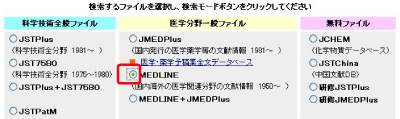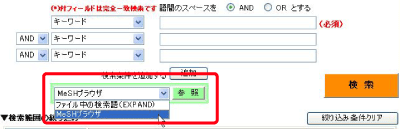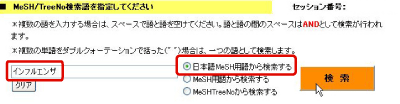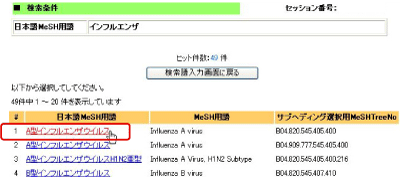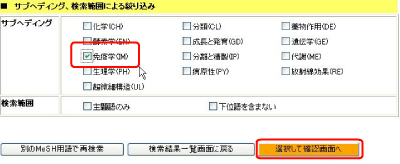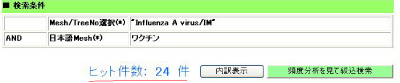JDreamIIに収録される際、「MeSH」に対応する「日本語MeSH」が索引されていますので、日本語MeSH用語を入力して検索することで、MEDLINEファイルを検索できます。キーワード入力欄の下にある「ファイル中の検索語(EXPAND)」の「参照」機能を使って、日本語MeSHを検索し、入力する方法が便利です (以下、画面例は2010年7月16日現在)。
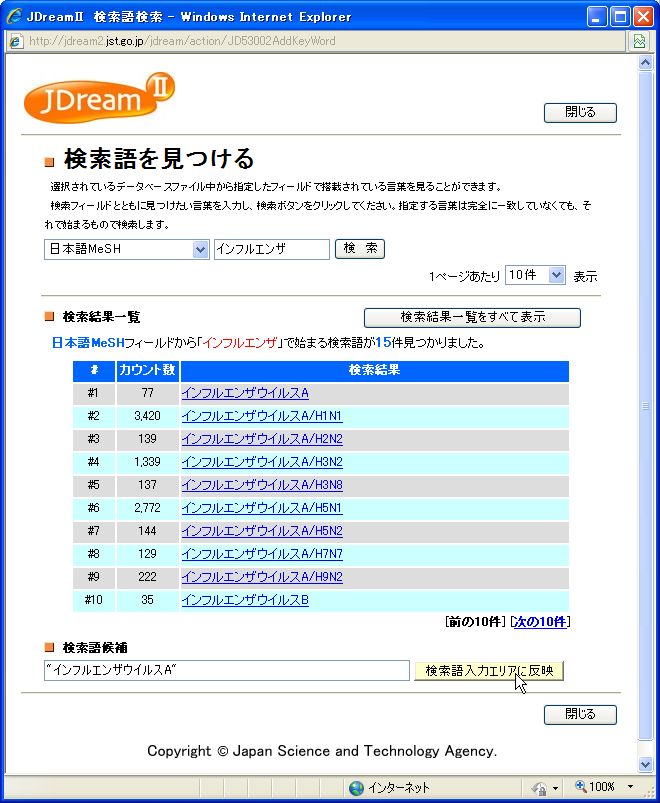
JDreamII 講習会 (南部キャンパス(医学図書館)【講義/デモ形式】) (2010年7月15日) のQ&Aです。
配布資料は 講習会・授業の記録 のページに掲載しています。
はい、可能です。
JDreamIIの検索結果を「Refer/BibIX形式」でダウンロードし、そのファイルをEndNoteにインポートします。
詳しくは、EndNote 技術的なFAQ > JDreamIIデータの取り込み方法 (ユサコ株式会社のサイト)をご参照ください。
はい。JDreamIIは、米国国立医学図書館(NLM)が作成・提供する「MEDLINE」を収録しています。
JDreamIIに収録される際、「MeSH」に対応する「日本語MeSH」が索引されていますので、日本語MeSH用語を入力して検索することで、MEDLINEファイルを検索できます。キーワード入力欄の下にある「ファイル中の検索語(EXPAND)」の「参照」機能を使って、日本語MeSHを検索し、入力する方法が便利です (以下、画面例は2010年7月16日現在)。
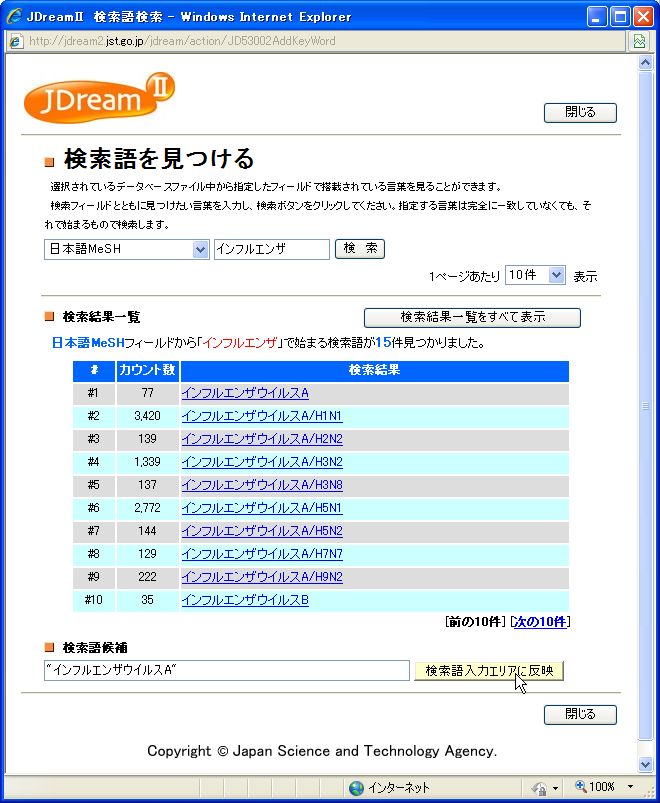
また、「MeSHブラウザ」機能で、日本語MeSH用語から対応するMeSHを探して検索することもできます。